Cách khôi phục, lấy lại tài khoản Google khi quên mật khẩu đơn giản – friend.com.vn
Deprecated: trim(): Passing null to parameter #1 ($string) of type string is deprecated in /home/caocap/public_html/wp-content/plugins/fixed-toc/frontend/html/class-dom.php on line 98
Tài khoản Google giúp bạn tải ứng dụng về từ cửa hàng Google Play, gửi Email và truy cập vào rất nhiều tiện ích khác của Google. Chính vì thế, sẽ thật bất tiện nếu bạn vô tình quên mật khẩu Gmail của mình, khiến bạn không thể đăng nhập vào tài khoản Google khi dùng máy tính hoặc điện thoại. Cùng tham khảo bài viết dưới đây để biết cách khôi phục, lấy lại tài khoản Google khi quên mật khẩu đơn giản và dễ dàng nhất nhé!
Có thể bạn muốn tìm hiểu thêm: Cách đổi mật khẩu Gmail.
1. Cách lấy lại tài khoản Google khi quên mật khẩu bằng số điện thoại
Bước 1: Đầu tiên bạn hãy truy cập tài khoản Google TẠI ĐÂY > Nhập địa chỉ Email hoặc Số điện thoại vào > Nhấn chọn Tiếp theo.
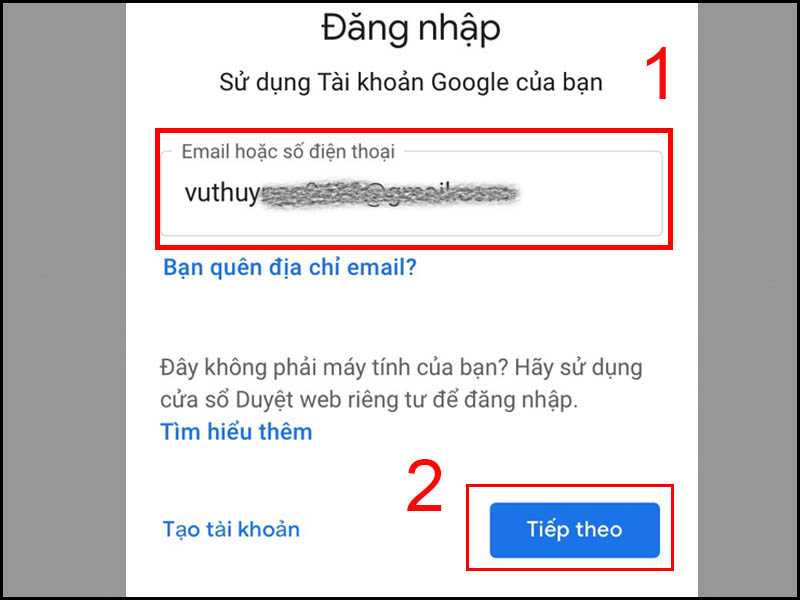 Truy cập tài khoản Google tại trình duyệt hoặc máy tính
Truy cập tài khoản Google tại trình duyệt hoặc máy tính
Bước 2: Tiếp theo bạn nhấn chọn Bạn quên mật khẩu? > Nhập mật khẩu gần nhất mà bạn nhớ hoặc bạn có thể nhập đại bất cứ chữ số nào cũng được > Nhấn Thử cách khác.
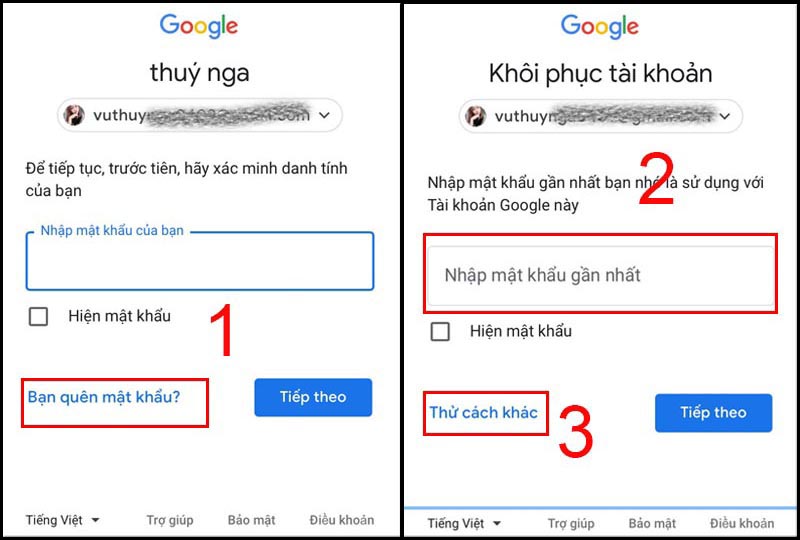 Chọn Bạn quên mật khẩu?
Chọn Bạn quên mật khẩu?
Google sẽ tiếp tục hỏi Bạn có điện thoại của mình chứ?, ấn chọn Có. Ngay lập tức Google sẽ hiển thị số gồm một hoặc hai chữ số và gửi về các thiết bị mà bạn đã dùng Gmail đó để đăng nhập các số khác nhau.
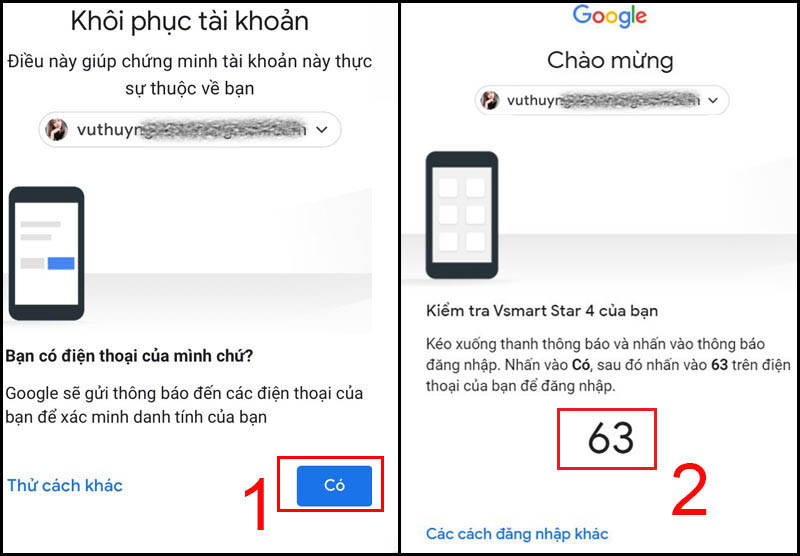 Google hiển thị số gồm một hoặc hai chữ số
Google hiển thị số gồm một hoặc hai chữ số
Bước 3: Bạn vào điện thoại, truy cập ứng dụngvà đăng nhập Gmail > Chọn Yes > Chọn chữ số trùng với số trên màn hình trình duyệt > Bạn sẽ được chuyển đến giao diện tạo mật khẩu mới, tạo mật khẩu mới > Nhấn Tiếp theo để hoàn tất.
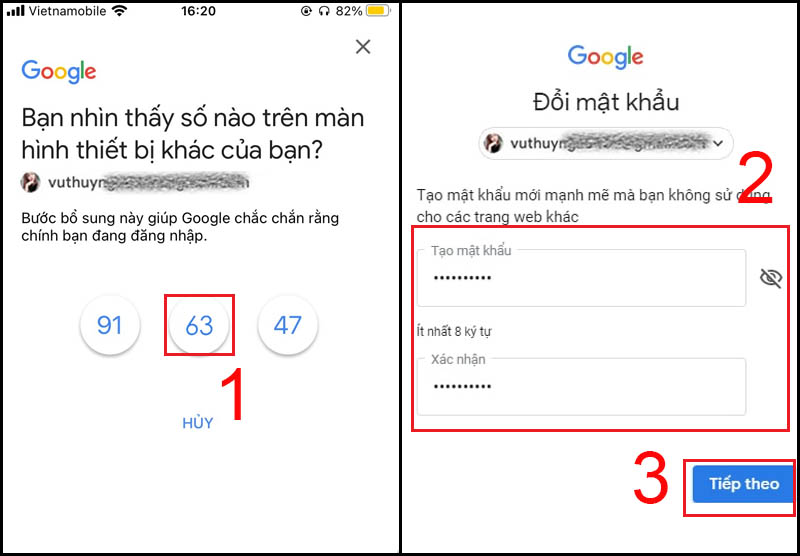 Đổi lại mật khẩu
Đổi lại mật khẩu
2. Cách lấy lại tài khoản Google khi quên mật khẩu bằng Email dự phòng
Bước 1: Đầu tiên bạn hãy truy cập tài khoản Google tại trình duyệt hoặc máy tính TẠI ĐÂY > Nhập địa chỉ Email hoặc Số điện thoại vào > Nhấn chọn Tiếp theo.
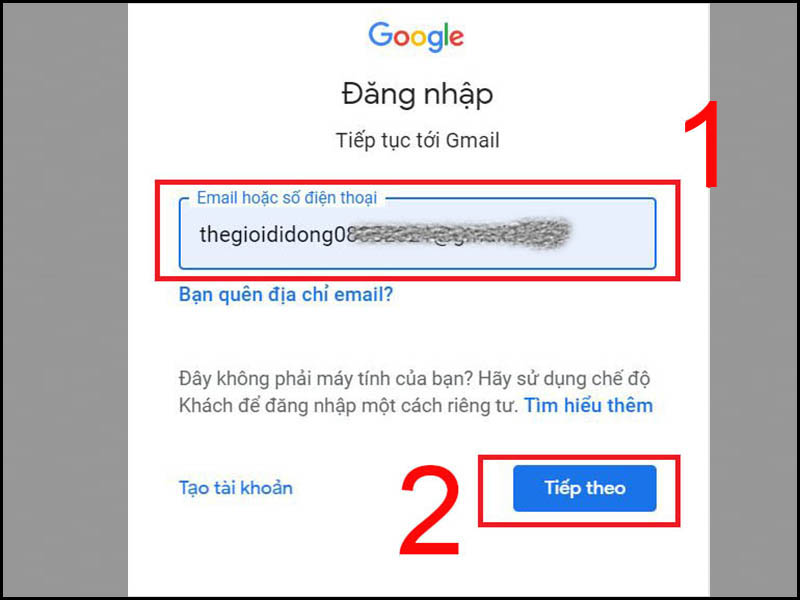 Truy cập tài khoản Google trên máy tính
Truy cập tài khoản Google trên máy tính
Bước 2: Nhấn chọn Bạn quên mật khẩu?
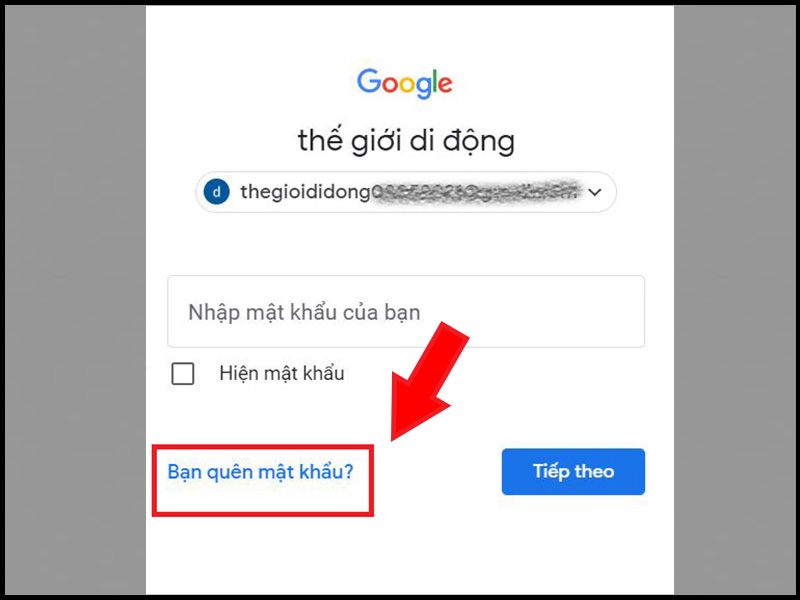 Nhấn Bạn quên mật khẩu?
Nhấn Bạn quên mật khẩu?
Nhập mật khẩu gần nhất mà bạn nhớ hoặc bạn có thể nhập đại bất cứ chữ số nào cũng được > Nhấn Tôi không có điện thoại.
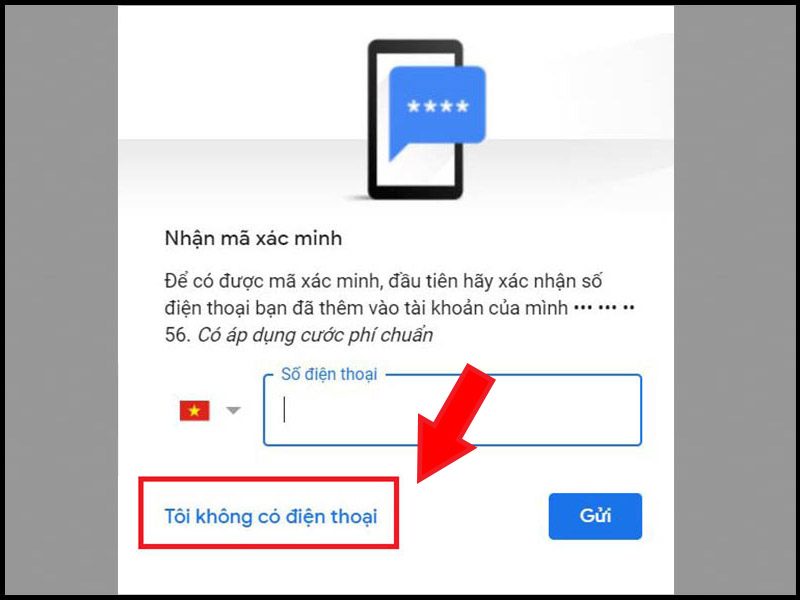 Nhấn Tôi không có điện thoại
Nhấn Tôi không có điện thoại
Bước 3: Nhập chính xác địa chỉ Email dự phòng > Nhấn Gửi.
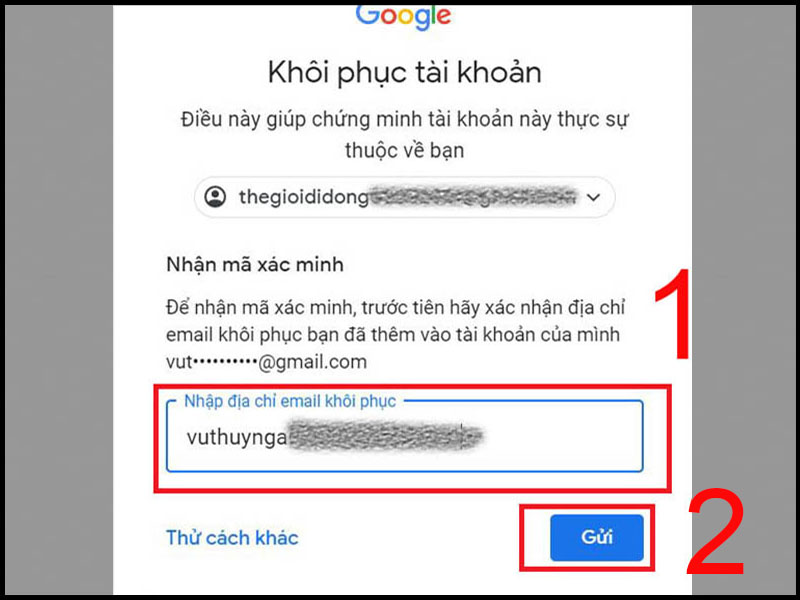 Nhập địa chỉ Email khôi phục
Nhập địa chỉ Email khôi phục
Đăng nhập Gmail bằng địa chỉ Email dự phòng, lấy mã được gửi đến trong hòm thư và quay lại nhập vào ô Nhập mã > Nhấn Tiếp theo để đi đến giao diện tạo mật khẩu mới.
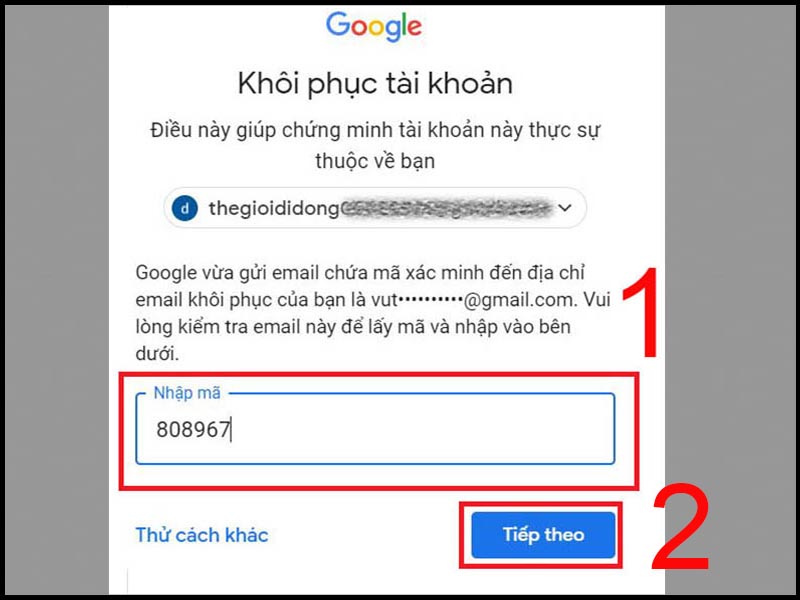 Nhập mã từ địa chỉ Email dự phòng
Nhập mã từ địa chỉ Email dự phòng
Nhập mật khẩu mới vào ô Tạo mật khẩu và Xác nhận để nhập lại mật khẩu > Nhấn Lưu mật khẩu để hoàn tất.
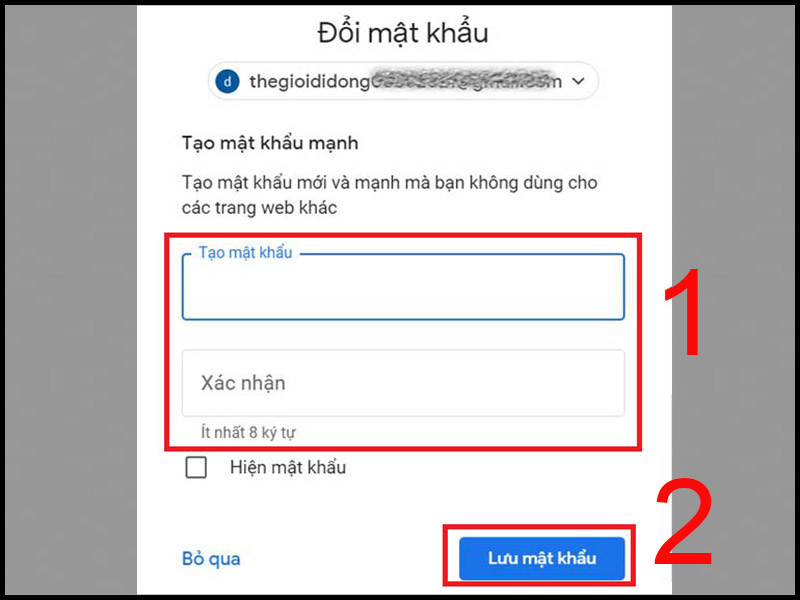 Đổi mật khẩu bằng Email dự phòng
Đổi mật khẩu bằng Email dự phòng
3. Một số câu hỏi liên quan
– Reset máy nhưng quên Gmail thì làm sao?
Trả lời: Muốn lấy lại địa chỉ Gmail, bạn phải có số điện thoại và họ tên chính xác mà bạn đã sử dụng để đăng ký địa chỉ Gmail đó. Sau đó tháo SIM ra và lắp vào thiết bị điện thoại khác để nhận được mã xác minh từ Google.
Tham khảo bài viết sau để biết cách lấy lại địa chỉ Gmail:
- [Video] Cách mở khóa điện thoại khi quên tài khoản Google cực đơn giản
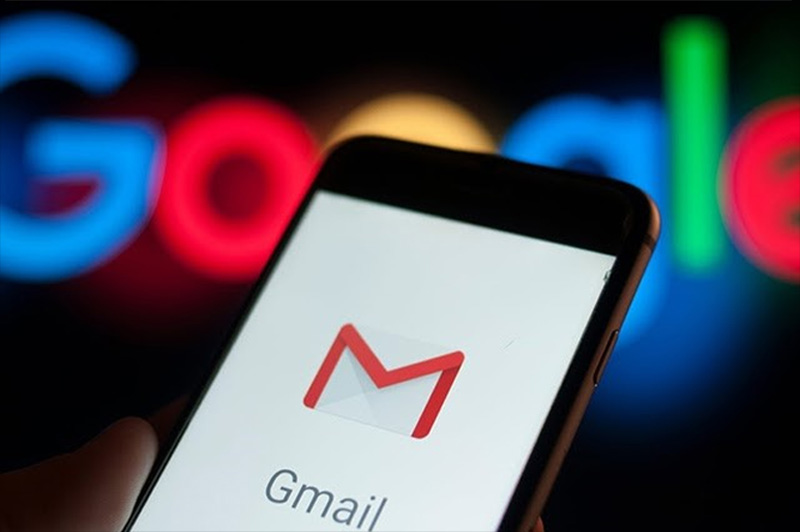 Cách lấy lại địa chỉ Gmail khi reset máy
Cách lấy lại địa chỉ Gmail khi reset máy
– Mất mail dự phòng, mất điện thoại làm sao lấy lại Gmail?
Trả lời: Thật tiếc, nếu không nhớ Gmail dự phòng và không có điện thoại thì không có cách nào lấy lại được Gmail.
– Không nhận được mã xác minh ở mail dự phòng thì làm sao?
Trả lời: Nếu chưa nhận được mã xác minh trong Email dự phòng, bạn có thể kiểm tra lại trong mục Spam của hòm thư hoặc kiểm tra lại xem bạn đã nhập đúng địa chỉ Email hay chưa nhé.
 Không nhận được mã xác minh trong Email dự phòng
Không nhận được mã xác minh trong Email dự phòng
– Xóa tài khoản thì có khôi phục lại và có mất ảnh đã lưu không?
Trả lời: Nếu bạn đã xóa tài khoản Google vĩnh viễn thì dữ liệu, hình ảnh của bạn trên Google sẽ mất hết và không khôi phục lại được.
Một số mẫu điện thoại đang kinh doanh tại Thế Giới Di Động:
- Trả góp 0%
 Có
Có  Không
Không
Cám ơn bạn đã phản hồi
Xin lỗi bài viết chưa đáp ứng nhu cầu của bạn. Vấn đề bạn gặp phải là gì?
Đang làm gặp lỗi, không có trong hướng dẫn Đã làm nhưng không thành công Bài viết không đúng nhu cầu Bài viết đã cũ, thiếu thông tin GỬI
- Share CrocoBlock key trọn đời Download Crocoblock Free
- Cung cấp tài khoản nghe nhạc đỉnh cao Tidal Hifi – chất lượng âm thanh Master cho anh em mê nhạc.
- Những điều không nên làm sau khi uống rượu, đặc biệt trong dịp Tết
- Cách tách người ra khỏi ảnh nền bằng Photoshop chi tiết nhất
- Tạo mục References/Nguồn tham khảo tự động trong Word – Thao Tran
- Megatypers là gì? Kiếm tiền với Megatypers có lừa đảo không? – MMO Căn Bản
- Ngủ Bao Nhiêu Là Đủ Để Làm Việc Hiệu Quả? – YBOX
Bài viết cùng chủ đề:
-
Printer | Máy in | Mua máy in | HP M404DN (W1A53A)
-
5 cách tra cứu, tìm tên và địa chỉ qua số điện thoại nhanh chóng
-
Công Cụ SEO Buzzsumo Là Gì? Cách Mua Tài Khoản Buzzsumo Giá Rẻ • AEDIGI
-
Cách giới hạn băng thông wifi trên router Tplink Totolink Tenda
-
Sự Thật Kinh Sợ Về Chiếc Vòng Ximen
-
Nên sử dụng bản Windows 10 nào? Home/Pro/Enter hay Edu
-
"Kích hoạt nhanh tay – Mê say nhận quà" cùng ứng dụng Agribank E-Mobile Banking
-
Cách gõ tiếng Việt trong ProShow Producer – Download.vn
-
Câu điều kiện trong câu tường thuật
-
Phân biệt các loại vạch kẻ đường và ý nghĩa của chúng để tránh bị phạt oan | anycar.vn
-
Gỡ bỏ các ứng dụng tự khởi động cùng Windows 7
-
Cách xem, xóa lịch sử duyệt web trên Google Chrome đơn giản
-
PCI Driver là gì? Update driver PCI Simple Communications Controller n
-
Sửa lỗi cách chữ trong Word cho mọi phiên bản 100% thành công…
-
Cách reset modem wifi TP link, thiết lập lại modem TP Link
-
Thao tác với vùng chọn trong Photoshop căn bản
 Có
Có  Không
Không 


